Bearのショートカットをパレットにまとめる
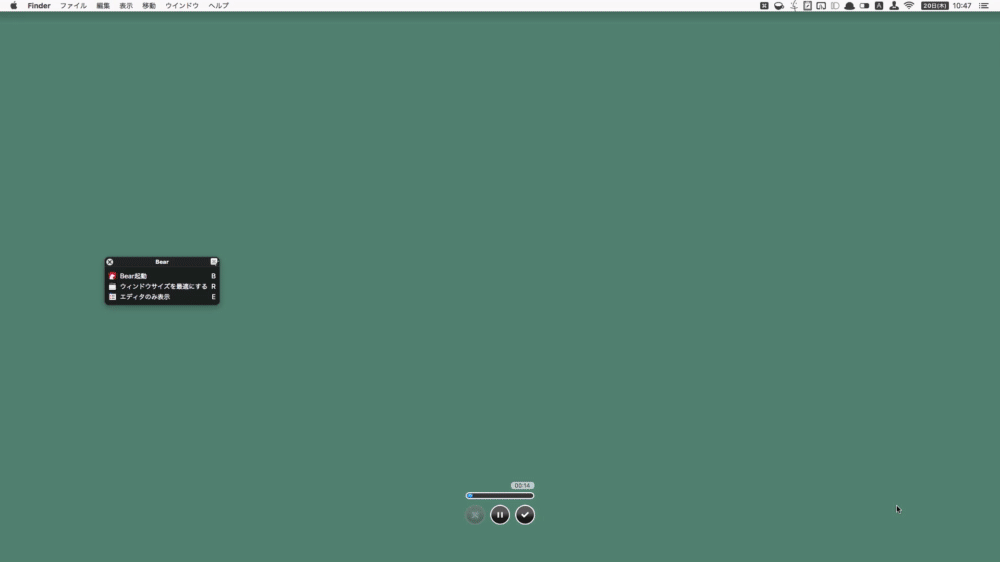
ショートカットキーが増えてきて思い出せないことがあります。その度にショートカットを設定したアプリで調べたり確認するのは少しもショートではないので Keyboard Maestroのパレットで整理しました。
1.ショートカットのパレットを作るためのグループを追加します。グループ名をつけて Always activated. を Shows a palette for one action when : に変更して The hot key を設定します。例(⌃⇧B)
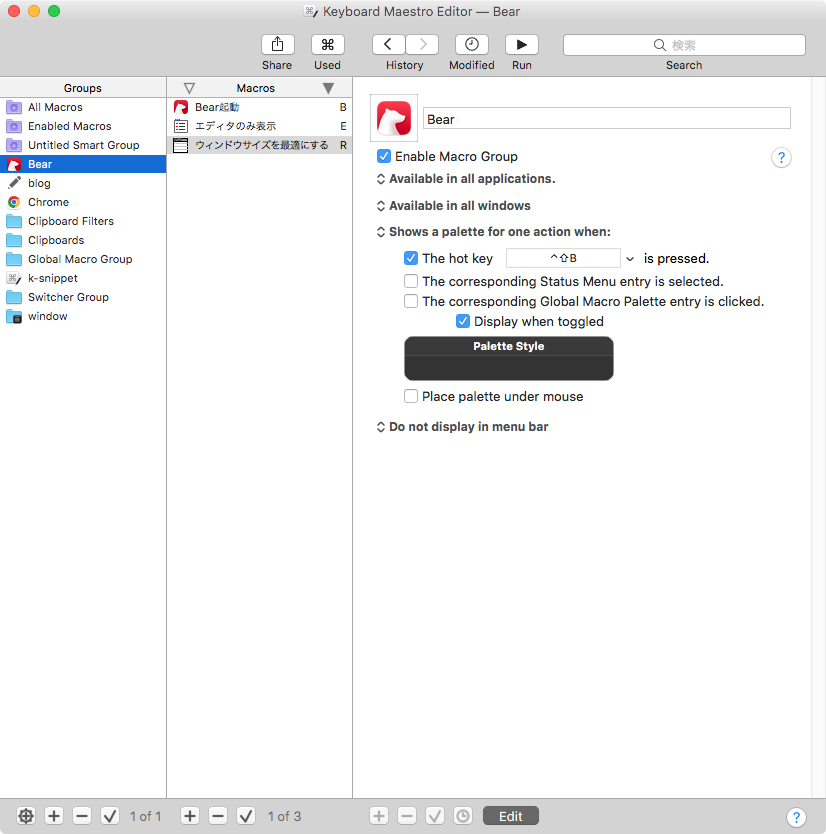
2.続いてショートカットでBearを操作するためのマクロの登録をします。マクロにはそれぞれショートカットキーが設定してあります。現在は3つですが他のアプリもあるので増えてくるとパレットが有効になります。
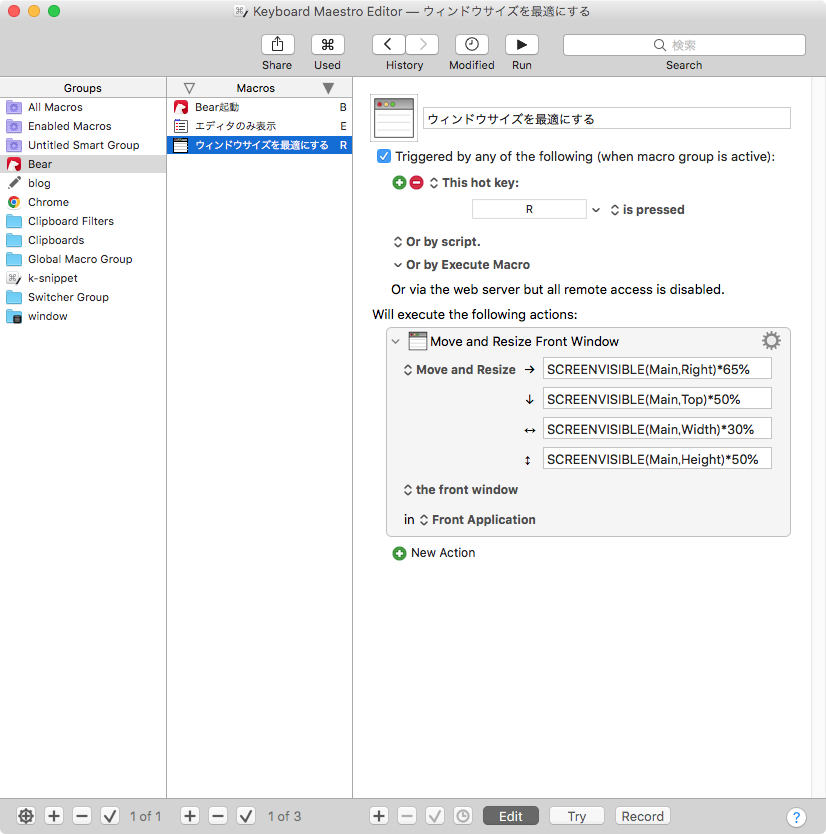
3.これでBearを操作するためのマクロのグループは⌃⇧Bでパレットに一覧できるので忘れても安心です。呼び出すには⌃⇧Bでパレットを出してショートカットのBやEあるいはRを押すだけです。
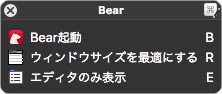
動画は「⌃⇧B」でパレットを用意して「B」でBearを起動します。次に「E」でエディタ表示にして「R」でウィンドウのサイズを調整しています。
See you tomorrow!